Was ist der Familienplan in YouTube Premium?
Verschiedenes / / April 02, 2023
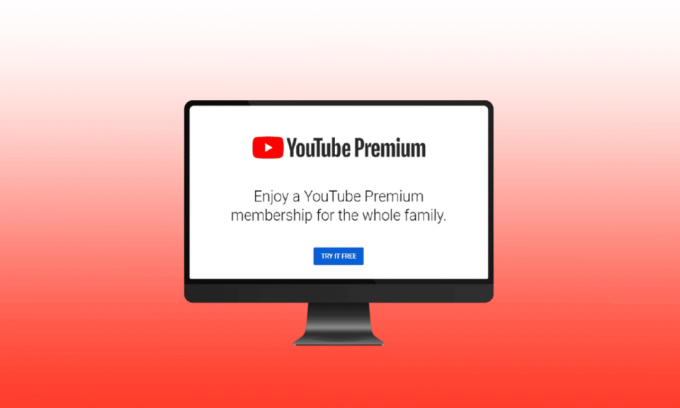
YouTube Premium ist eine kostenpflichtige Mitgliedschaft, die den Nutzern mehrere Vorteile bietet, wie werbefreie Videos, Videos im Hintergrund abspielen und herunterladen, Zugriff auf YouTube Originals und demnächst Merkmale. Die YouTube Premium-Mitgliedschaft umfasst auch YouTube Music, wo Sie Musik herunterladen und offline anhören, im Hintergrund abspielen und jeden Song unterwegs anhören können. In diesem Artikel geht es um die YouTube Premium-Familienmitgliedschaft, in der Sie erfahren, wie Sie den Familienplan in YouTube Premium nutzen können. Außerdem erfahren Sie mehr darüber, wie Sie Familienmitglieder zu Ihrem Google-Konto hinzufügen, sich selbst aus der Familiengruppe auf YouTube entfernen und wie jeder die Google-Familiengruppe verlassen kann. Also, schnallen wir uns an und starten die Fahrt!

Inhaltsverzeichnis
- Was ist der Familienplan in YouTube Premium?
- Was ist der YouTube-Familientarif?
- Lohnt sich der YouTube Premium Family Plan?
- Wie können Sie Ihren YouTube-Premiumplan ändern?
- Wie können Sie Ihr 3-monatiges kostenloses YouTube-Premium beanspruchen?
- Was ist der Familienplan in YouTube Premium?
- Wie können Sie Ihren Google Family Manager ändern?
- Können Sie eine Google-Familiengruppe verlassen?
- Wie können Sie sich aus einer Familiengruppe entfernen?
- Wie kannst du dich aus einer Familiengruppe auf YouTube entfernen?
- Wie kannst du eine Familiengruppe auf YouTube Premium verlassen?
- Warum können Sie die Familienfreigabe nicht verlassen?
- Wie können Sie eine Familiengruppe unter 13 Jahren löschen?
Was ist der Familienplan in YouTube Premium?
YouTube Premium-Angebote 1-Monats-, 3-Monats- und 12-Monats-Plan zu einem sehr günstigen Preis für Privatpersonen. Wenn Sie Student sind, können Sie die nutzen Studentenplan Wenn Sie sich als Student verifizieren müssen, ist die Verifizierung ein Jahr lang gültig. Sie können auch die nutzen Familienplan wo Sie bis zu 5 Mitglieder ab 13 Jahren hinzufügen können. Lies weiter, um herauszufinden, was ein Familientarif in YouTube Premium im Detail ist.
Was ist der YouTube-Familientarif?
Die YouTube-Familie ist eine Premium Mitgliedschaft angeboten von YouTube, bei dem die Nutzer und ihre fünf Familienmitglieder können die Vorteile von YouTube Premium genießen. Zu den Funktionen, die die Familie nutzen kann, gehören werbefreie Videos und Musik auf YouTube, Hintergrundvideos und Musikwiedergabe sowie Zugriff auf YouTube-Originale am selben Tag, wenn sie hochgeladen werden. Darüber hinaus können Sie Videos und Musik herunterladen um offline darauf zuzugreifen und frühzeitig auf einige bevorstehende Funktionen auf YouTube zuzugreifen. Wenn Sie zum ersten Mal die YouTube-Premium-Mitgliedschaft erwerben, erhalten Sie die ersten drei Monate der Mitgliedschaft kostenlos.
Lohnt sich der YouTube Premium Family Plan?
Ja, Die YouTube Premium-Familientarif ist es wirklich wert. Der Familientarif bietet dir und den fünf Familienmitgliedern (ab 13 Jahren) Vorteile bei den YouTube Premium-Funktionen. Der YouTube Premium-Familientarif kostet 11,9 $/Monat, was im Vergleich zu den Vorteilen, die Sie erhalten, ein recht angemessener Preis ist. Im Vergleich zum Einzelplan ist der Familienplan ein Deal Breaker, wenn Sie bereit sind, einen zu bekommen.
Wie können Sie Ihren YouTube-Premiumplan ändern?
Gehen Sie folgendermaßen vor, um Ihren YouTube Premium-Plan zu ändern:
Notiz: Stellen Sie sicher, dass Sie es sind eingeloggt in dein YouTube-Konto mit aktivem Premium-Abonnement bevor Sie die nächsten Schritte versuchen.
1. Öffne das Youtube App auf Ihrem Android oder iOS Telefon.
2. Tippen Sie auf die ProfilSymbol aus der oberen rechten Ecke des Bildschirms, wie unten gezeigt.

3. Tippen Sie auf Käufe und Mitgliedschaften.
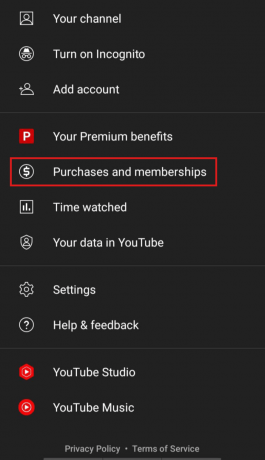
4. Tippen Sie auf DEAKTIVIEREN um Ihren aktuellen Plan zu kündigen.
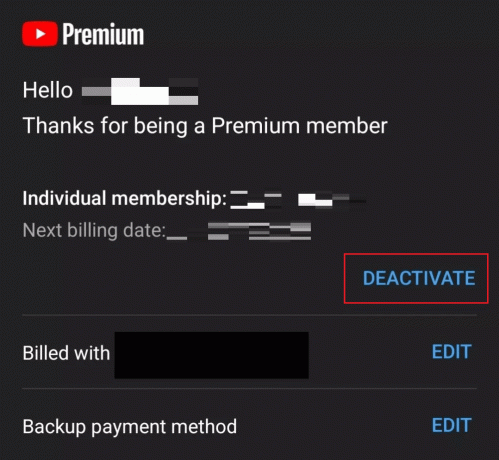
5. Tippen Sie auf WEITER ZUM ABBRECHEN.
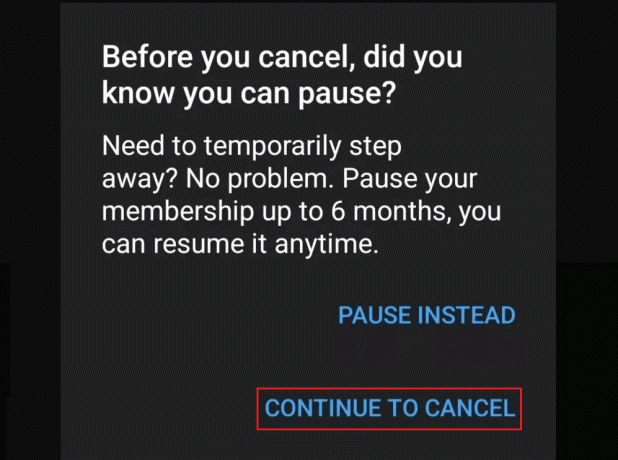
6. Wechseln Sie nun zu a anderes YouTube-Konto an denjenigen, der noch nie von der YouTube Premium-Mitgliedschaft Gebrauch gemacht hat.
Notiz: Diese Methode gilt nur für neue Benutzer.
7. Navigieren Sie zu Profilbildschirm und tippen Sie auf Holen Sie sich YouTube Premium.
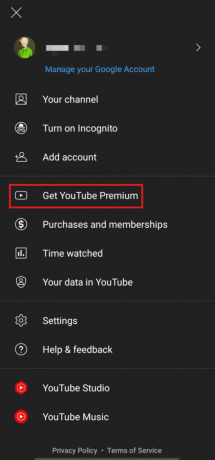
8. Tippen Sie auf 3 MONATE KOSTENLOS.
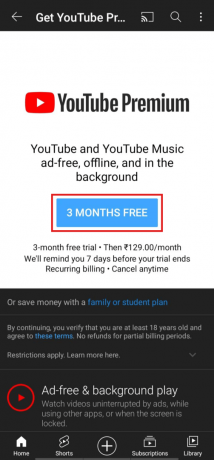
9. Tippen Sie auf 3 MONATE KOSTENLOS die Mitgliedschaft in Anspruch nehmen.
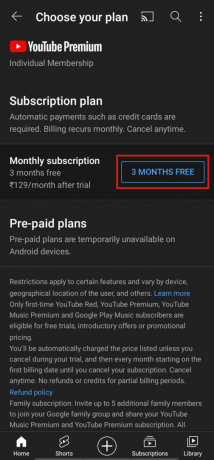
10. Fügen Sie nun die hinzu gewünschte ZahlungMethode um erfolgreich einen anderen YouTube Premium-Plan zu erhalten.
Lesen Sie auch: Wie verstecke ich Amazon-Bestellungen vor anderen Familienmitgliedern?
Wie können Sie Ihr 3-monatiges kostenloses YouTube-Premium beanspruchen?
Um Ihre 3-monatige kostenlose YouTube Premium-Mitgliedschaft zu beanspruchen, folgen Sie einfach diesen Schritten:
Notiz: Diese Methode gilt nur für neue Benutzer.
1. Öffne das Youtube App und tippen Sie auf die ProfilSymbol.
2. Tippen Sie auf Holen Sie sich YouTube Premium.
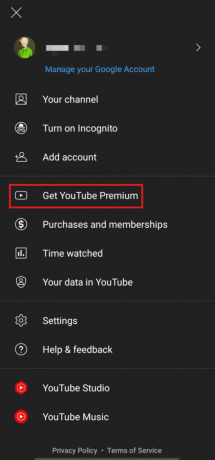
3. Tippen Sie auf 3 MONATE KOSTENLOS > 3 MONATE KOSTENLOS die Mitgliedschaft in Anspruch nehmen.
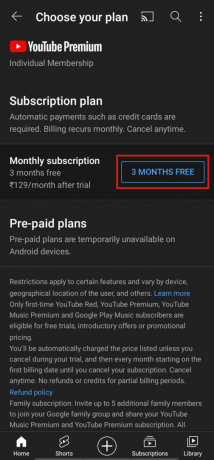
4. Ergänzen Sie die gewünschte ZahlungMethode um deine 3-monatige kostenlose YouTube Premium-Mitgliedschaft erfolgreich zu beanspruchen.
Lesen Sie auch: So deaktivieren Sie den eingeschränkten Modus im YouTube-Netzwerkadministrator
Was ist der Familienplan in YouTube Premium?
In YouTube Premium ist der Familienplan kostenpflichtiger Plan für die YouTube Premium-Mitgliedschaft, der alle Familienmitglieder umfasst. In einem Familienplan können Sie Ihrer Google-Familiengruppe bis zu fünf Familienmitglieder hinzufügen und alle Mitglieder erhalten Vorteile wie werbefreie Musik und Videos, Zugriff auf YouTube-Originale und Hintergrundmusik Und Video abspielen, Herunterladen von Videos und Musik sowie frühzeitiger Zugriff auf kommende YouTube-Funktionen.
Wie können Sie Ihren Google Family Manager ändern?
Sie können Ihren Google-Familienmanager nicht ändern, ohne alle Mitgliedskonten zu entfernen und das gesamte Familienkonto zu löschen. Sie müssen eine erstellen neues Google-Familienkonto mit dem gewünschten Konto. Das Konto, das das neue Familienkonto erstellt, ist das Standardkonto, d. h. das Familienmanagerkonto.
Können Sie eine Google-Familiengruppe verlassen?
Ja, können Sie eine Google-Familiengruppe jederzeit verlassen.
1. Der Mitglieder13 Jahre alt und höher können die Gruppe verlassen mit:
- Spielladen,
- Google Family Link-App,
- Google One-App bzw
- Google Benutzerkonto.
2. Wenn die Familienmanager die Gruppe verlassen möchte, muss die Familiengruppe gelöscht werden.
3. Mitglieder unter 13 können die Gruppe nicht verlassen, weil sie dazu nicht berechtigt sind.
Wie können Sie sich aus einer Familiengruppe entfernen?
Um sich selbst aus einer Familiengruppe zu entfernen, gehen Sie einfach wie folgt vor:
Notiz: Nur für Android-Benutzer.
1. Öffne das Spielladen App auf Ihrem Android-Gerät.
2. Tippen Sie auf die Hamburger-Symbol von der oberen linken Ecke.
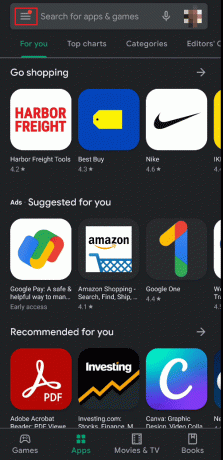
3. Tippen Sie auf Konto > Familie > Familienmitglieder anzeigen.
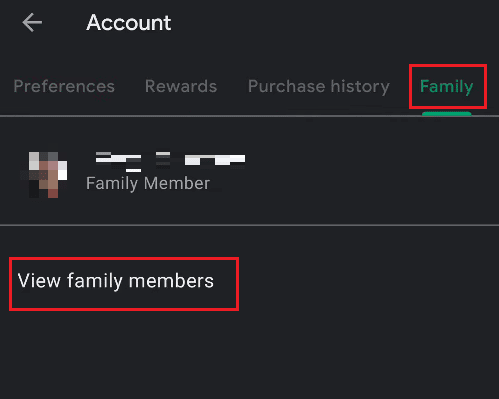
4. Tippen Sie auf die dreipunktiertSymbol aus der oberen rechten Ecke des Bildschirms.

5. Tippen Sie auf Familiengruppe verlassen.
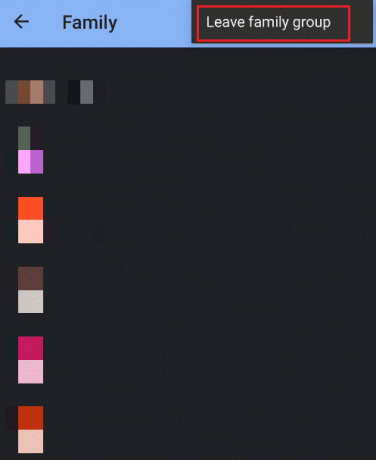
6. Tippen Sie auf GRUPPE VERLASSEN die Gruppe zu verlassen.

Lesen Sie auch: Beheben Sie, dass die Familienfreigabe von YouTube TV nicht funktioniert
Wie kannst du dich aus einer Familiengruppe auf YouTube entfernen?
Du kannst eine Familiengruppe auf YouTube verlassen, indem du die Gruppe im Play Store verlässt. Mal sehen, wie Sie es tun können.
1. Öffne das Spielladen App auf Ihrem Android-Gerät.
2. Tippen Sie auf die Hamburger-Symbol > Konto von der oberen linken Ecke.
3. Tippen Sie auf die Familie Registerkarte von oben.
4. Tippen Sie dann auf Familienmitglieder anzeigen, Wie nachfolgend dargestellt.
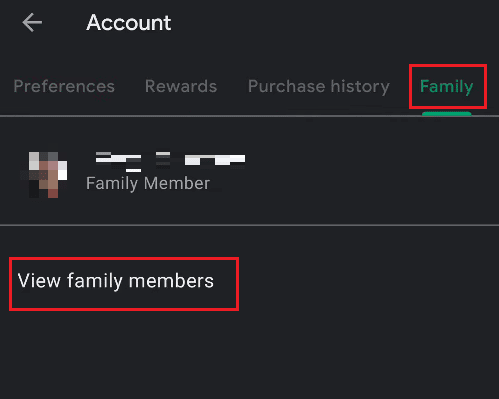
5. Tippen Sie auf Familienmitglieder anzeigen > Symbol mit drei Punkten.

6. Tippen Sie auf Familiengruppe verlassen > GRUPPE VERLASSEN.
Wie kannst du eine Familiengruppe auf YouTube Premium verlassen?
Um eine Familiengruppe auf YouTube Premium zu verlassen, folge einfach diesen Schritten:
1. Starte den Spielladen App und tippen Sie auf die Hamburger-Symbol.
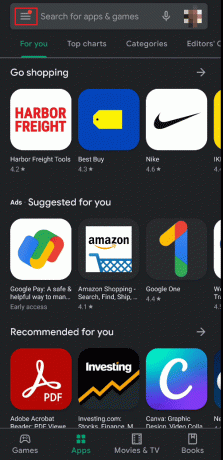
2. Tippen Sie auf Konto >Familie.
3. Tippen Sie dann auf Familienmitglieder anzeigen.
4. Tippen Sie auf die dreipunktiertSymbol > Familiengruppe verlassen aus der oberen rechten Ecke des Bildschirms.
5. Tippen Sie abschließend auf GRUPPE VERLASSEN um die Gruppe Google und YouTube Premium zu verlassen.

Lesen Sie auch: So verlassen Sie einen Gruppenchat in Facebook Messenger
Warum können Sie die Familienfreigabe nicht verlassen?
Mitglieder unter 13 Jahren können die Familienfreigabe nicht verlassen. Der Familienorganisator oder -manager hat die volle Kontrolle über die Aktivitäten der Mitglieder. Wenn Sie jedoch unter 13 Jahre alt sind, kann nur der Familienorganisator Sie entfernen oder die Standortfreigabe für Sie beenden.
Wenn Sie älter als 13 Jahre sind, können Sie die Familienfreigabe selbst verlassen. Manchmal wegen irgendeiner Art von Netzwerkproblem oder Fehler, Sie können die Familienfreigabe nicht verlassen. In diesem Fall können Sie es nach einiger Zeit erneut versuchen.
Wie können Sie eine Familiengruppe unter 13 Jahren löschen?
Um eine Familiengruppe mit Mitgliedern unter 13 Jahren zu löschen, gehen Sie einfach wie folgt vor:
Anmerkung 1: Nur der Familienmanager kann die Gruppe löschen. Und für die Mitglieder unter 13 Jahren ihre Konten müssen gelöscht werden zuerst die Gruppe löschen.
Anmerkung 2: Nur für Android-Benutzer.
1. Öffne das Google Family-Link App und tippen Sie auf die Hamburger-Symbol von der oberen linken Ecke.

2. Tippen Sie auf Familiengruppe.
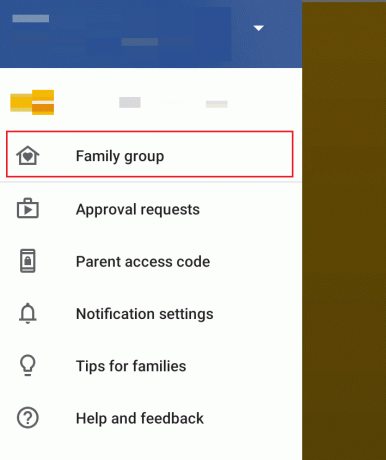
3. Tippen Sie auf die dreipunktiges Symbol von der oberen rechten Ecke.
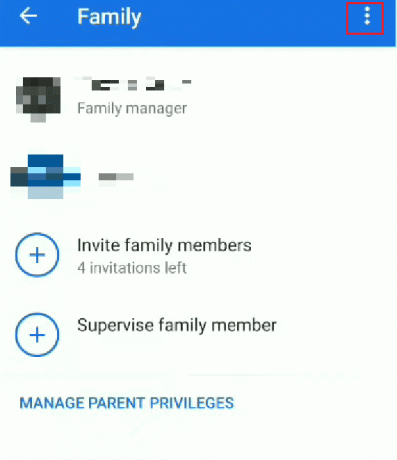
4. Tippen Sie auf Familiengruppe löschen.
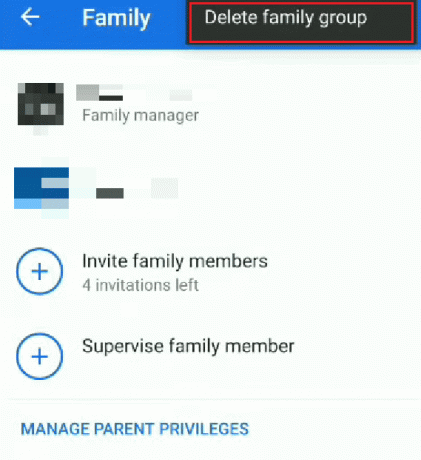
5. Wischen Sie nach unten und tippen Sie auf LÖSCHEN.
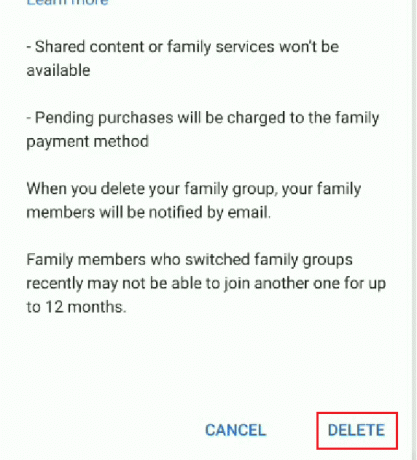
6. Geben Sie Ihr Passwort und tippen Sie auf BESTÄTIGEN um die Gruppe erfolgreich zu löschen.
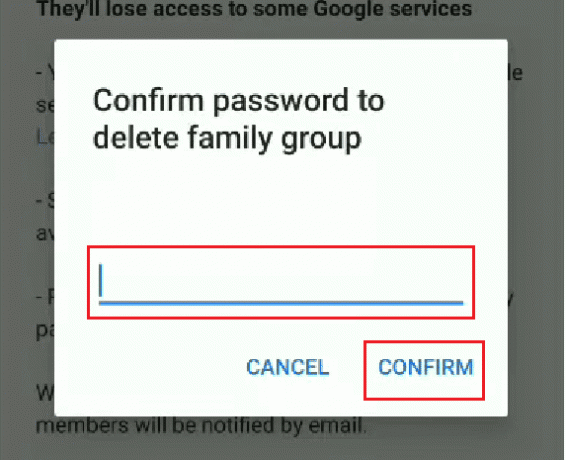
Empfohlen:
- Löscht IMVU inaktive Konten?
- Ist TextNow anonym?
- 3 Möglichkeiten, YouTube-Werbung auf Android zu blockieren
- So erstellen Sie ein YouTube-Konto ohne Gmail
Wir hoffen, dass dieser Artikel Ihnen geholfen hat, zu wissen, was die YouTube Premium-Familie Plan ist und die Antworten auf andere verwandte Fragen erhalten hat, einschließlich Verlassen der Google- oder YouTube-Familiengruppe. Hinterlassen Sie Fragen oder Vorschläge in den Kommentaren unten, damit wir es wissen.



